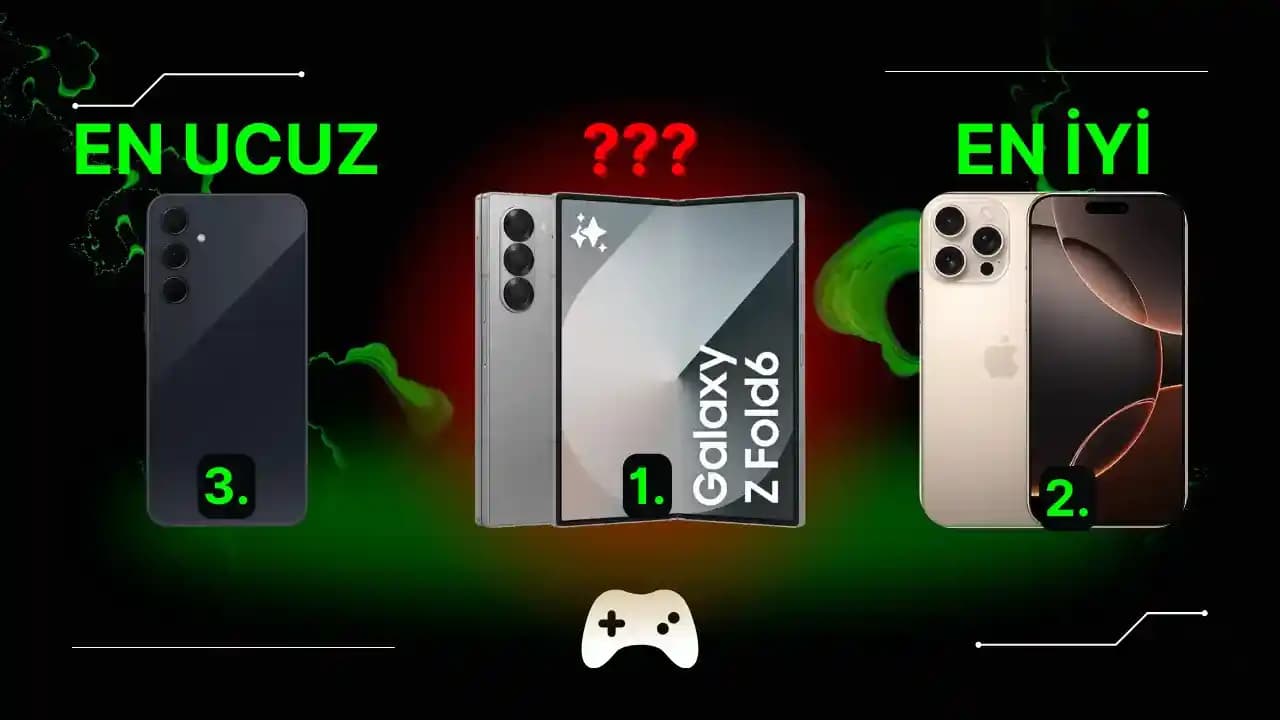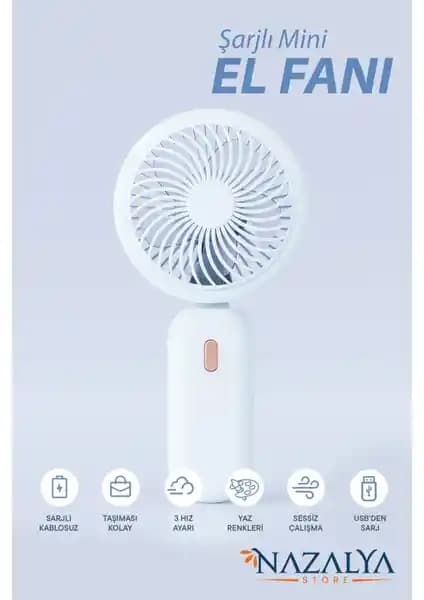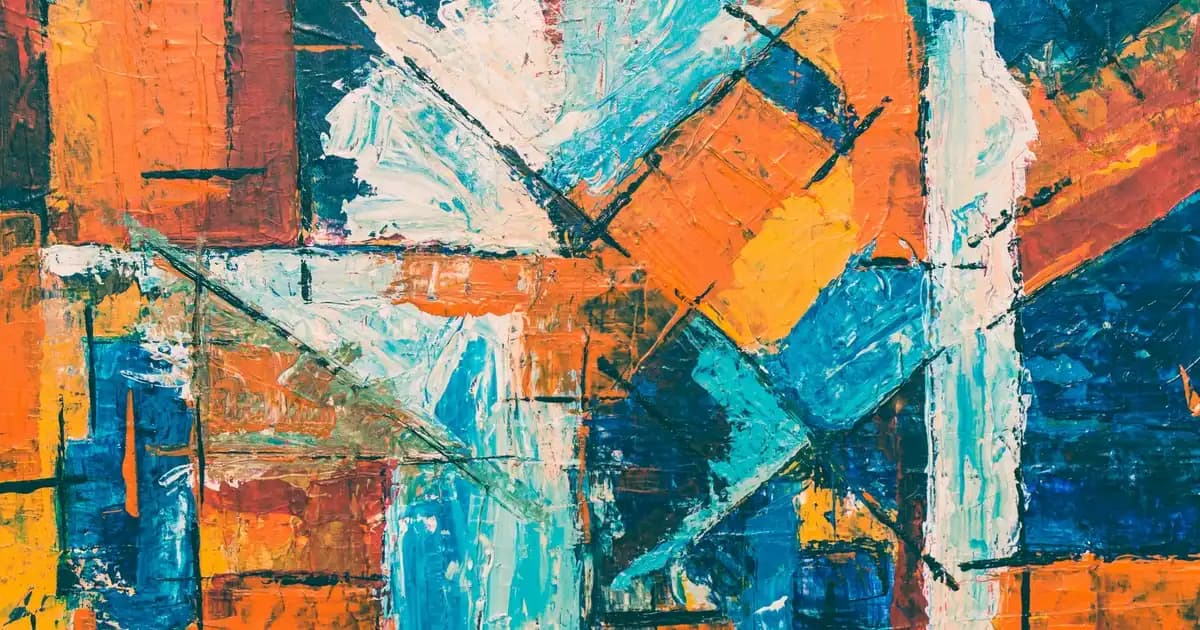Giriş
Benzer ürünleri özellik, fiyat ve kullanıcı yorumlarına göre karşılaştırın, doğru seçimi yapın.
Akıllı telefonlar hayatımızın vazgeçilmez bir parçası haline geldi ve bu cihazların sunduğu çeşitli özellikleri etkin kullanmak, günlük yaşamımızı kolaylaştırıyor. Bunlardan biri de ekran görüntüsü alma işlemi. Samsung telefonlar, farklı modeller ve Android sürümleriyle birlikte çeşitli yöntemler sunar. Ancak, bazen kullanıcılar ekran görüntüsü alma tuşunun yerini veya fonksiyonunu değiştirmek isteyebilir. Bu yazıda, Samsung ekran görüntüsü alma tuşu değiştirme konusunu detaylıca ele alacağız ve farklı alternatifleri inceleyeceğiz.
Samsung Telefonlarda Ekran Görüntüsü Alma Yöntemleri
Samsung cihazlarda ekran görüntüsü almak için birkaç temel yöntem bulunur:
Ayrıca Bakınız
1. Fiziksel Tuşlar ile Ekran Görüntüsü
Güç ve Ses Kısma Tuşları: En yaygın yöntemdir. Güç tuşu ile ses kısma tuşuna aynı anda basılarak ekran görüntüsü alınır.
Home Tuşu ile (eski modellerde): Ana ekran tuşuna basılı tutarak veya güç ve home tuşuna birlikte basmak.
2. Hareketle Ekran Görüntüsü
El Kenarıyla Yakalama: Ekranın sağdan sola veya soldan sağa kaydırılması ile ekran görüntüsü alınabilir. Bu özellik, cihaz ayarlarından aktif hale getirilir.
3. Akıllı Çift Dokunuşlar ve Diğer Yöntemler
S-Pen veya Stylus kullanımı (özellikle Note serisi): Kalem hareketleri ile ekran görüntüsü almak mümkün.
Özel Uygulamalar: Google Play Store üzerinden indirebileceğiniz üçüncü taraf uygulamalarla ekran görüntüsü alma işlemi özelleştirilebilir.
Ekran Görüntüsü Tuşunun Değiştirilmesi ve Özelleştirilmesi
Neden Tuş Değiştirme İhtiyacı Duyulur?
Bazı kullanıcılar, cihazlarında fiziksel tuşların yerini veya fonksiyonunu değiştirmek isteyebilir. Örneğin:
Tuşların ergonomik yerleştirilmesini sağlamak
Ekran görüntüsü alma işlemini daha hızlı hale getirmek
Farklı fonksiyonlara tuş atamak
Samsung Cihazlarda Tuş Değiştirme ve Özelleştirme Yöntemleri
Yerel Ayarlarla Kısıtlıdır: Çoğu Samsung modeli, fiziksel tuşların yerini veya işlevini değiştirmeye izin vermez. Ancak, bazı modellerde bu işlemi yazılım güncellemeleri veya üçüncü taraf uygulamalar aracılığıyla gerçekleştirmek mümkündür.
Geliştirici Modu ve Güç Tuşu Kısayolları: Güç tuşu veya ses tuşları üzerinde özelleştirilmiş kısayollar atamak için geliştirici seçenekleri veya özel ayarlar kullanılabilir.
Üçüncü Taraf Uygulamalar: Button Mapper gibi uygulamalar, tuşların fonksiyonlarını değiştirmeye veya yeni kısayollar atamaya imkan tanır. Bu uygulamalar sayesinde, örneğin, fiziksel ses kısma tuşunu ekran görüntüsü almak için kullanabilirsiniz.
Aadım Aadım Tuş Değiştirme
Geliştirici Modunu Aktif Etmek
Ayarlar Hakkında Yazılım Bilgileri Yapım Numarası üzerine birkaç kez dokunun.
Geliştirici seçenekleri aktif hale gelir.
Button Mapper veya Benzeri Bir Uygulama İndirin
Google Play Store’dan ücretsiz veya ücretli uygulamaları yükleyin.
Tuşlara Yeni İşlevler Atayın
Uygulama içinden, örneğin ses kısma tuşuna ekran görüntüsü alma komutu atayabilirsiniz.
Değişiklikleri Kaydedin ve Test Edin
Ekstra: Yazılım Güncellemeleri ve Garantiler
Samsung cihazlar, yazılım güncellemeleri ile birlikte tuşların fonksiyonlarını değiştirme ve özelleştirme konusunda yeni imkanlar sunabilir. Ayrıca, bazı modellerde resmi firmware veya custom ROM’lar ile daha fazla kişiselleştirme yapılabilir. Ancak, bu işlemler garanti kapsamında olmayabilir ve dikkatli yapılmalıdır.
Sonuç
Samsung telefonlarda ekran görüntüsü alma işlemini daha verimli hale getirmek veya tuşların fonksiyonunu değiştirmek, kullanıcıların cihaz deneyimini kişiselleştirmesine olanak tanır. Fiziksel tuşların yerini değiştirmek veya yeni kısayollar atamak için üçüncü taraf uygulamalar ve yazılım ayarlarından faydalanmak mümkündür. Her ne kadar Samsung’un kendi arayüzü bazı sınırlamalar getirse de, doğru araçlar ve yöntemlerle bu sınırlamaları aşmak ve daha pratik kullanımlar sağlamak mümkün hale gelir.
Unutmayın, cihazınızın modeline ve yazılım sürümüne göre yöntemler farklılık gösterebilir. Bu nedenle, işlem yapmadan önce detaylı araştırma yapmak ve olası riskleri göz önünde bulundurmak önemli olacaktır. Samsung cihazlarınızı daha etkin kullanmak ve kişisel ihtiyaçlarınıza göre özelleştirmek için bu ipuçlarını uygulamaktan çekinmeyin!